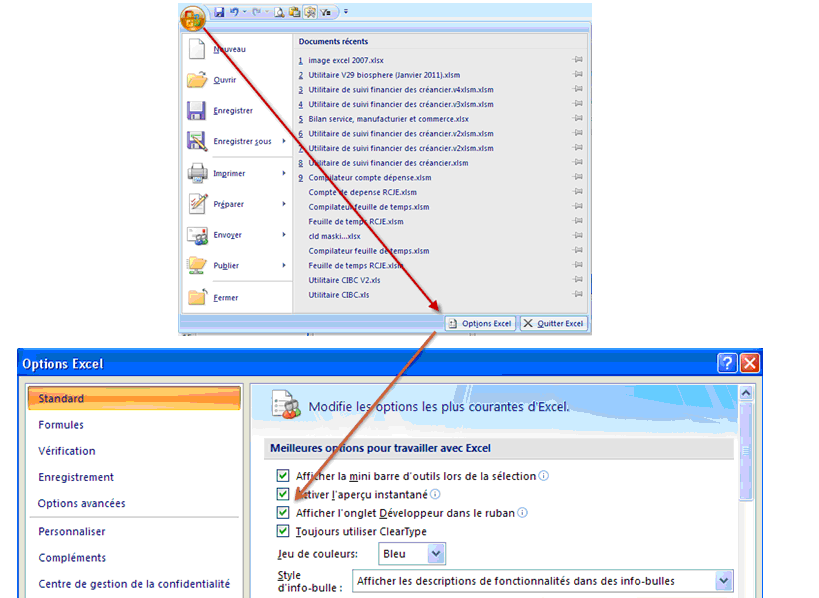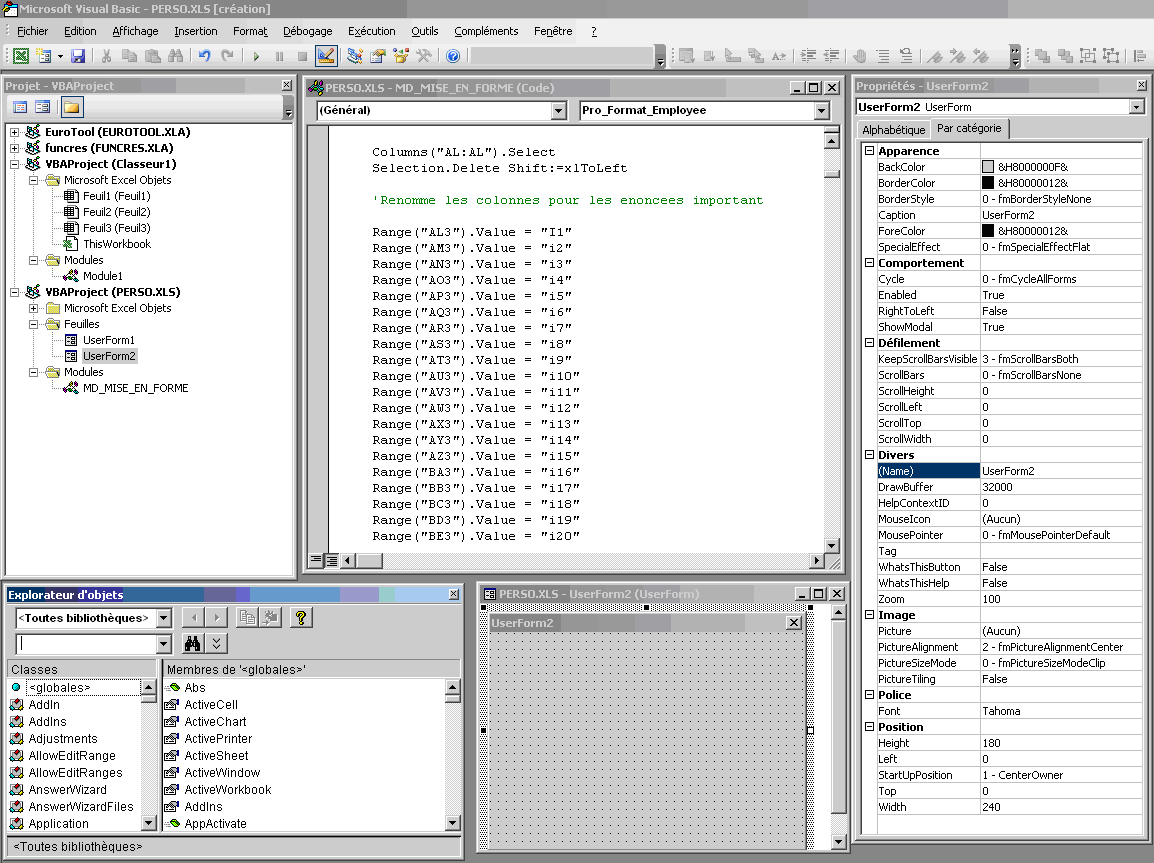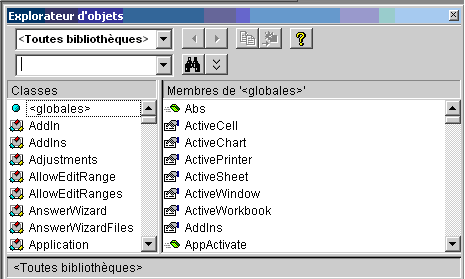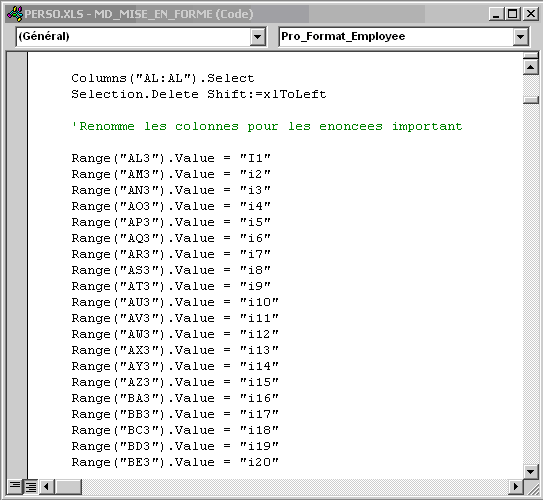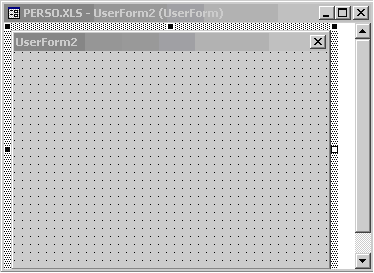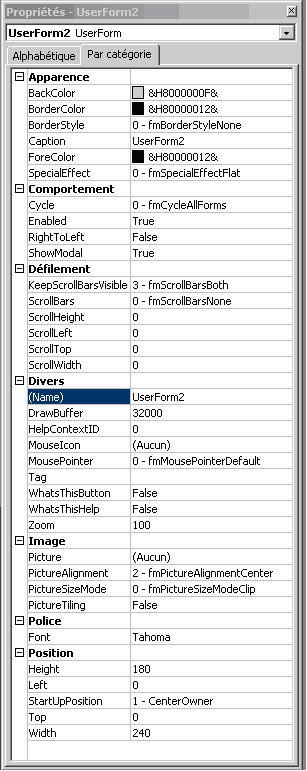Lorsque vous voulez modifier une macro existante ou créer une nouvelle macro, vous accédez à la fenêtre Code de Visual Basic Editor.
Assurez-vous que le ruban développeur soit affiché
Pour accéder à Visual Basic Editor, sélectionnez ruban développeur, Visual Basic Editor ou tapez le raccourci clavier Alt + F11
Ce qui vous permet d’accéder à la fenêtre de Visual Basic Editor
Fenêtre Visual Basic Editor
Astuce : habituellement l’enregistrement des macros avec l’enregistreur des macros est la méthode la plus rapide et la plus sure pour démarrer un projet VBA. L’enregistreur de macros convertit les commandes effectuées lors de l’enregistrement en code Visual Basic.
L’explorateur de projets
Cette fenêtre nous permet de visualiser les projets, interfaces et modules. A l’aide de la souris vous pouvez cliquez sur les éléments et accéder au code.
L’explorateur d’objets
Il est une excellente source d’information. Cette fenêtre démontre les différentes propriétés et méthodes disponibles dans les bibliothèques d’objets pour votre projet Visual basic.
La fenêtre Code
Cette fenêtre permet d’éditer des procédures Visual Basic créées pour vos besoins spécifiques. Elle vous sera très utile en mode débogage pour vous aider à retracer des erreurs.
Fenêtre UserForm ou Interface
C’est dans cette fenêtre que vous pourrez personnaliser vos interfaces selon vos besoins particuliers grâce à la boîte à outils.
Fenêtre Propriétés
Cette fenêtre est disponible lorsque vous voulez voir et personnaliser les propriétés d’un objet dans Microsoft Excel.